ABNT - Capa e Folha de Rosto do TCC (ATUALIZADO 2024)
771.35k views1478 WordsCopy TextShare

Professor Felipe Gomes
Aprenda a fazer a capa e a folha de rosto do seu TCC de acordo com as normas da ABNT 2020VÁLIDO 2024...
Video Transcript:
o olá pessoal no vídeo de hoje eu vou ensinar como você faz de maneira fácil e rápida a capa ea folha de rosto do seu tcc de acordo com as normas atualizadas da abnt vamos começar a formatando a fonte vamos colocar a fonte arial pode ser arial ou times tanto faz vou colocar fonte arial aqui e vou colocar tamanho 12 agora vamos formatar a configurar o parágrafo como fazer algumas configurações de espaçamento vem aqui onde está escrito parágrafo também na página inicial nessa guia aqui do word no cantinho aqui do parágrafo tem um botão configurações
de parágrafo clica nele e vamos mexer aqui no espaçamento entre parágrafos a gente precisa zerar esse número aqui do antes porque não tem que ter esse espaço muita gente acaba deixando e aí lá para baixo no trabalho a hora que você vai escrever o texto nos parágrafos ficam espaçamento que não deve ter então vamos clicar duas vezes aqui na setinha para baixo e esse número e já vamos colocar aqui ó espaçamento entre linhas clica aqui vai um e meio linhas pronto isso já tá ok só clicar em ok vamos configurar também às margens da página
que não estão dentro do padrão vem aqui em cima na guia layout clica nela vem aqui em margens clica na setinha vem aqui no final margens personalizados clica aqui e agora vamos colocar superior já está selecionada vamos colocar três na superior e três na esquerda já tá mas vamos só conferir inferior dois e direita dois tá então tem que ficar assim 3 3 2 2 e clique ok prontas margem já estão ok vamos agora começar a escrever o texto vem aqui na guia página inicial novamente vamos centralizar o cursor pronto vamos colocar oh e vamos
começar a escrever o nome da instituição da faculdade ou da universidade e pronto se a sua faculdade tem um departamento ou se a universidade tem uma faculdade que pertence à universidade você pode colocar embaixo do nome da universidade estão apertam em ter vou dar um exemplo aqui ó e pronto agora feito isso você vai apertar seis vezes a tecla enter um dois três quatro cinco seis se você não seria o departamento instituto você aperta 7 vezes o entre que dá na mesma vamos tirar o aqui em cima e vamos digitar o nome do autor do
trabalho e pronto feito isso vamos apertar oito vezes a tecla enter 1 2 3 4 5 6 7 8 pronto vou descer aqui vamos colocar o novamente e digitar o título do trabalho se houver um subtítulo você coloca 2 pontos espaço e o subtítulo nem sempre tem mais se houver você já tem a dica aí pronto agora vamos apertar 17 vezes a tecla enter para ir lá para o final da página 1 2 3 4 5 6 7 8 9 10 11 12 13 14 15 16 17 pronto o senhor já tá aqui no final
vamos colocar agora a cidade onde a instituição fique que você vai apresentar o trabalho aperta uma vez até cliente e insira 2020 o ano que tiver aí no caso a gente tá super atualizado com esse tutorial aqui é de 2020 então pronto vou tirar os um aqui para a gente dar uma olhada a capa tá um acordo com as normas da abnt prontinho tá pra folha de rosto você pode aproveitar esse mesmo texto a única coisa que tá aqui que não vai na folha de rosto é o nome da universidade e o departamento instituto se
houver então o que que a gente faz vou dar um zoom aqui para vocês verem vem com cursor aqui na linha de baixo da universidade clica segura aplicada e arrasta para selecionar tudo até o final que até o final de 2020 selecionou tudo aperta no seu teclado a tecla control junto com a letra c para copiar pronto feito isso clica com o cursor aqui depois de 2020 e aperta uma vez a tecla enter para ir para a página de baixo agora estamos na segunda página tá agora você aperta você talvez esteja vendo sem sem ampliação
aí então você tá vendo as duas páginas assim agora você vai apertar a tecla comprou e a letra v junto para colar as informações então ó só para vocês terem uma noção nós temos aqui a capa ea folha de rosto aqui iniciada já com as mesmas informações é a partir do nome do autor vamos inserir o que falta nessa folha de rosto então eu vou ampliar um pouco aqui agora que tá faltando aqui é a natureza do trabalho então vamos contar você pode por exemplo clicar aqui na primeira linha abaixo do título com cursor e
contar sete linhas você pode apertando a teclinha setinha para baixo no seu teclado então uma duas três quatro cinco seis sete é aqui que você vai digitar a natureza do trabalho então eu vou tirar o agora porque essa parte não vai ela vai começar aparecer centralizada errada mas a gente vai formatar depois então vamos começar a digitar é o trabalho de conclusão de curso é apresentado no caso aqui como tem um departamento o instituto eu vou colocar primeiro instituto se não houver no seu caso vai direto apresentado a faculdade da universidade e tal e o
que já vai lá no ver cidade oi vírgula como parte dos requisitos para a obtenção além do título de aí vai o título que você vai vai vai receber concurso então isso o curso que informa ou você até já sabe claro então no caso aqui presente bacharel em psicologia é feito isso eu vou já dar duas vezes o inter apertar dois antes para colocar o nome do orientador então vamos colocar aqui orientador dois pontos ou orientadora fica atento a isso né não vai colocar aqueles aquele o ar entre parentes então já coloca direto orientador ou
orientadora dois pontos espaço professor ou professora vejam que o exemplo professor ponto espaço doutor ou mestre mestre você pode colocar m.na então verifique qual que é o a titulação do professor fulano de tal aqui no caso só presente ficar pronto agora vamos formatar esse bloco que tá errado vamos selecionar tudo então fica segura aplicado e seleciona até o final aqui do orientador a primeira coisa o espaçamento aqui deve ser simples não deve ser de um e-mail então você pode vir aqui colocar espaçamento 1 e a esse texto deve ser justificado então vem aqui em justificar
clique justificar e agora a gente precisa trazer ele aqui para o canto vou dar uma dica que é bem interessante que vocês podem usar para várias outras formatações agora vem aqui na guia exibir aqui em cima clica nela vem aqui em régua clique aqui para aparecer essa régua que tá aparecendo que é muito útil para várias formatações essa régua que que a gente deve fazer agora estando com todo esse texto selecionado vem aqui nessa parte da régua vejam que é como se fossem duas setinhas uma em cima embaixo clica e segura na seta de baixo
e arrasta isso até o número 8 aqui pronto veja que já tá é no canto da página onde deveria e agora a única coisa que falta a gente arrumar é o são paulo que foi lá para a página de baixo então como que você pode fazer isso clique em qualquer parte em branco ac é de são paulo vai aparecer o cursor e aperta no seu teclado a tecla delete não é o backspace backspace vai dar certo também mas você vai ter que apertar mais vezes é porque primeiro ele vai mudar o vejam só perto da
space que acontece primeiro ele vai mudar a o alinhamento do texto então voltando para onde estava apertando delete ele já começa a puxar apertei aqui no caso duas vezes o delete já apareceu o são paulo 2020 no pé da página então está tudo pronto ó vou tirar os um para a gente conseguir ver então temos aqui a capa de acordo com as normas da abnt temos aqui a folha de rosto completinha de acordo com as normas da abnt tá só se aproveitou o vírus você achou que foi bom aperta o like por favor inscreva-se no
canal e veja os outros vídeos de normas da abnt que estão linkados aqui na descrição desse vídeo tem vídeo ensinando fazer o sumário a os títulos de sessão jardim maneira automática de maneira bem prática um vídeo ensinando fazer a configuração do ordem para começar a digitar o seu trabalho tem vídeo ensinando fazer a numeração de páginas da maneira correta de acordo com as normas da abnt tá bom muito obrigado e até o próximo vídeo
Related Videos

14:47
ABNT - Títulos e SUMÁRIO COMPLETO (VÁLIDO ...
Professor Felipe Gomes
171,215 views

13:16
ABNT: COMO FAZER CAPA E FOLHA DE ROSTO DE ...
Profª. Andreia André
117,494 views

7:15
ABNT - Formatação Geral do TCC (Configuran...
Professor Felipe Gomes
609,104 views

4:34
COMO FAZER A CAPA ABNT! FÁCIL E RÁPIDO! 2025!
Tecno Fácil
460,477 views
![Como fazer uma Introdução de TCC [na prática]](https://img.youtube.com/vi/jnjP6YytCaE/mqdefault.jpg)
32:56
Como fazer uma Introdução de TCC [na prática]
TCC Prático
569,998 views

12:35
Le résumé de FC Barcelone / Inter - Ligue ...
CANAL+ Sport
159,705 views

12:05
ABNT: Capa e Folha de Rosto de TCC - ((Víd...
Professor Hernán
75,795 views
![[Ghibli Piano Collection] 🥝 ~ Best Ghibli Collection 🌿 Love Life More With Ghibli Melodies](https://img.youtube.com/vi/Fp5ghKduTK8/mqdefault.jpg)
2:16:44
[Ghibli Piano Collection] 🥝 ~ Best Ghibli...
Soothing Ghibli Piano
4,492,984 views

2:51:43
3-HOUR STUDY WITH ME | Hyper Efficient, Do...
Justin Sung
2,430,062 views
![Live Aid (Queen) Full Concert [1985, London, Wembley Stadium]](https://img.youtube.com/vi/PLIAp5nr0q0/mqdefault.jpg)
22:38
Live Aid (Queen) Full Concert [1985, Londo...
Dany Fil
94,194,412 views

1:07:46
10 Passos para Formatar o seu TCC do ZERO ...
Hashtag Treinamentos
102,261 views
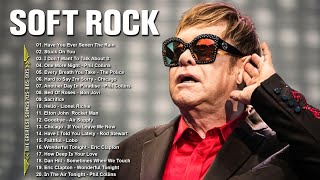
1:21:55
Elton John, Lionel Richie, Phil Collins, B...
Soft Rock Songs
17,562,896 views

3:25:28
50 Classical Music Masterpieces for Relaxa...
Classical Stars
9,406,119 views

4:24
Capa e Contracapa ABNT - Google Docs (Váli...
Prof Tanara
16,354 views

10:01
Le résumé d'Arsenal / PSG - Ligue des cham...
CANAL+ Sport
500,261 views

1:30:02
UN COEUR À LOUER | Film complet en Françai...
100% Romance
93,173 views

26:03
Normas ABNT - Como fazer formatação de TCC...
TCC Prático
396,380 views

4:00:37
4 Hours Chopin for Studying, Concentration...
HALIDONMUSIC
18,591,136 views

19:44
Obama BREAKS HIS SILENCE and TORCHES Trump
Unscripted Political Discourse
766,905 views

14:26
ABNT: Como formatar os títulos de seção e ...
Professor Felipe Gomes
1,240,573 views